ربما أنت تستخدم المساعد الصوتي الإفتراضي من Google لإجراء مكالمات هاتفية وإرسال رسائل نصية ، ولكن هل تعرف أيضًا جميع الميزات المثيرة التي يُقدمها بخلاف ذلك؟
يدعم “مساعد Google” المزيد من التطبيقات كل يوم ؛ تُتيح ميزاته المُتزايدة باستمرار قراءة الأخبار والعثور على هاتفك وحجز طاولة في مطعم والكثير من الميزات الأخرى التي يُمكن الوصول إليها بسهولة أكبر. تحقق من ما هو مساعد Google؟ كيفية استخدامه للإستفادة من إمكاناته الكاملة.
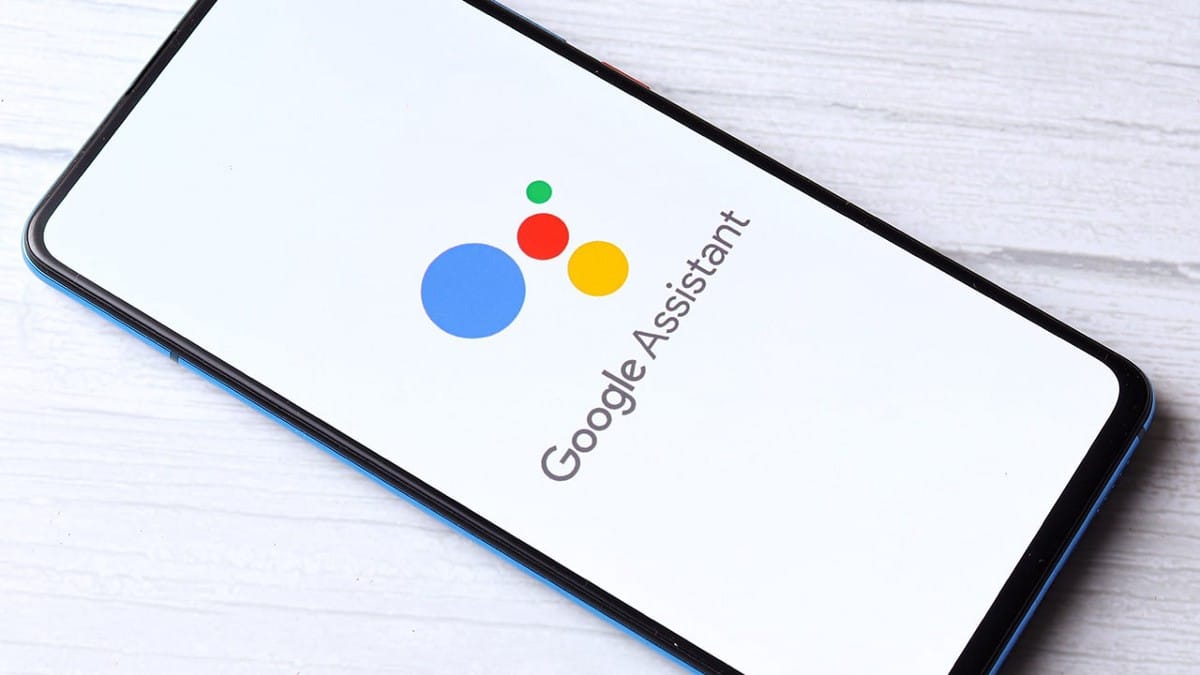
في هذه المقالة ، سنستكشف بعضًا من أكثر الميزات المُفيدة والمخفية التي يُقدمها مساعد Google لجعل حياتك أسهل.
1. استخدام مساعد Google على شاشة القفل
لا تزال بعض ميزات مساعد Google مُتاحة أثناء قفل شاشة هاتفك.
يُمكنك الاستعانة بـ “مساعد Google” عندما يكون هاتفك أو جهازك اللوحي الذي يعمل بنظام التشغيل Android مُقفلاً، وذلك لتنفيذ مهام عدّة ، مثل ضبط مُوقّت على هاتفك أو الحصول على معلومات، مثل آخر أخبار الرياضة، أو الحصول على نتائج شخصية. وتشمل النتائج الشخصية.
فهل تحتاج إلى تغيير وجهتك في خرائط Google أثناء القيادة؟ يُمكنك أن تسأل عن الاتجاهات حتى تتمكن من إبقاء يديك على عجلة القيادة والتركيز على الطريق. قل “OK Google ، أعطني الاتجاهات إلى أقرب محطة وقود” أثناء قفل هاتفك ، وسيقوم مساعد Google بفتح الخرائط والعثور على أفضل طريق.
يُمكنك أيضًا أن تطلب من مساعدك الإفتراضي معرفة حالة الطقس أثناء انشغالك بروتينك الصباحي ، أو تعيين تذكيرات لوقت لاحق من اليوم دون الحاجة إلى فتح القفل.
2. التحكم في تطبيقاتك المُفضلة باستخدام صوتك
يتوافق “مساعد Google” مع العديد من التطبيقات ، سواء تلك التي طورتها Google وغيرها. إنَّ Etsy و eBay و Walmart و PayPal و Instagram و Spotify ليست سوى بعض التطبيقات التي يُمكن لـ “مساعد Google” التحكم فيها.
إذا لم يكن تطبيقك المفضل مُتوافقًا مع “مساعد Google” حتى الآن ، فقد يتم ذلك في المستقبل. تُشجع Google جميع المطورين على تصميم تطبيقاتهم لتكون مُتوافقة مع المساعد.
يُمكنك قول أشياء مثل “OK Google ، ابحث عن أحذية رياضية على eBay” أو “Hey Google ، أرني رصيدي على PayPal.” تحقق من كيفية إلغاء توصيل أي خدمة بمساعد Google.
3. اطلب من مساعد Google قراءة مقال لك
يُمكن لـ “مساعد Google” قراءة مقال لك ؛ يُمكن أن تكون يديك وعينيك حرة من أجل صنع القهوة في الصباح بينما تُتابع الأخبار في نفس الوقت.
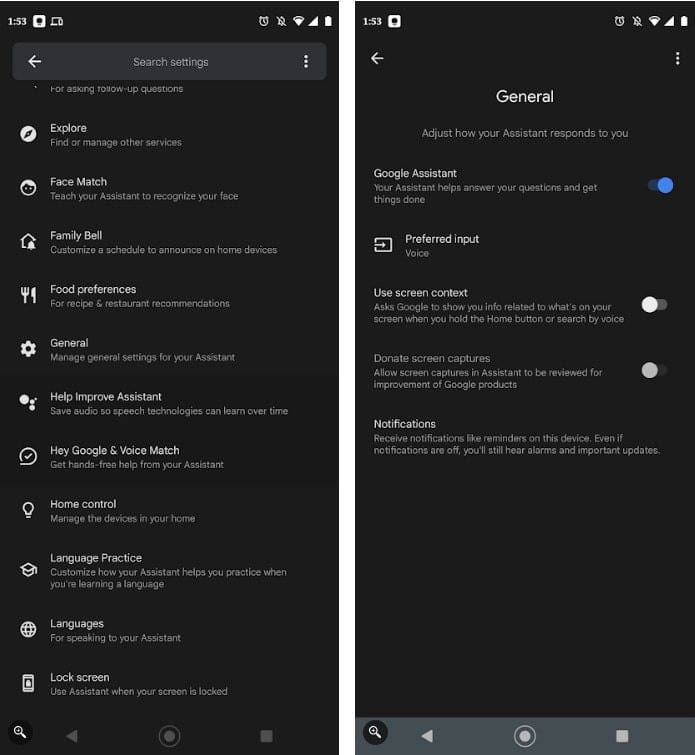
لاستخدام هذه الميزة ، قل “OK Google ، افتح إعدادات المساعد” ، وانتقل إلى “عام” ، ثم قم بتمكين استخدام سياق الشاشة.
بعد ذلك ، ما عليك سوى العثور على مقالة تُريد من “مساعد Google” قراءتها لك في Chrome وقل “مرحبًا Google ، اقرأها لي”.
4. إضافة لغات للعائلات ثُنائية اللغة
إذا كانت عائلتك تتحدث لغات مُتعددة ، فيُمكن لـ “مساعد Google” التعامل مع ذلك بشكل سلس. هذا يعني أنه يُمكن للجميع استخدام المساعد الإفتراضي في أي وقت وبأية لغة يُريدونها.
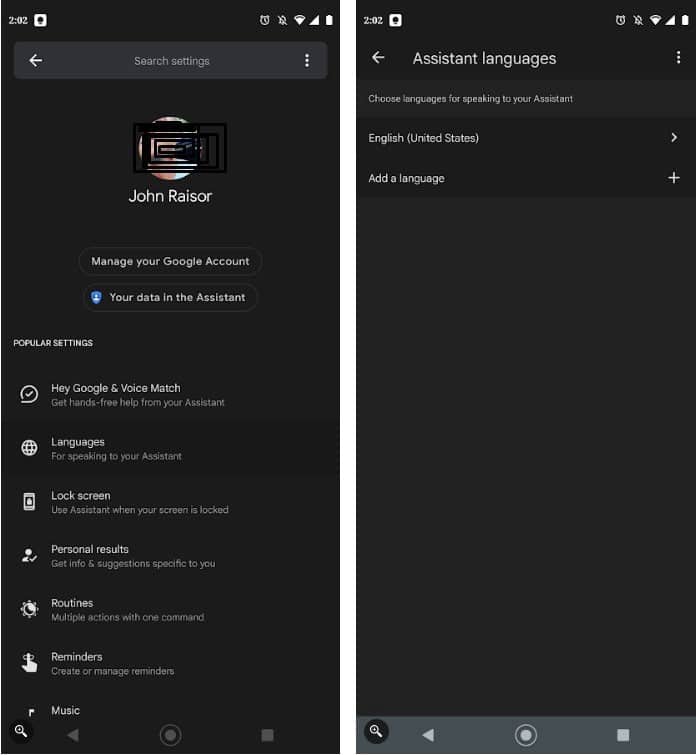
لإعداد أكثر من لغة ، قل “OK Google ، قم بتغيير إعدادات اللغة للمساعد”. اضغط على إضافة لغة ثم حددها من القائمة.
5. تغيير إعدادات الجهاز بسرعة
يمكن لمساعد Google التحكم في إعدادات هاتفك الشائعة الاستخدام بأوامر بسيطة.
إذا كنت تتلقى إشعارات نصية باستمرار عندما يجب أن تعمل ، فقل “OK Google ، شغّل وضع “عدم الإزعاج“”. يُمكنك أيضًا التحكم في المصباح اليدوي بقول” Hey Google ، شغّل مصباحي“ أو استعد لإقلاع رحلتك بقول “OK Google ، شغّل وضع الطيران”. تحقق من ما هو وضع الطيران؟ كيف يعمل هذا الوضع ومتي يجب تمكينه؟
6. البحث عن هاتفك
هل هاتفك مفقود مرة أخرى؟ هل جربت بالفعل البحث بين وسائد الأريكة وتحت المقعد في سيارتك؟
قل “Hey Google ، اعثر على هاتفي” من جهاز آخر مُمكّن صوتيًا ومتصل بحسابك ، وسيصدر مساعد Google صوتًا على هاتفك المفقود ، بشرط أن يكون قيد التشغيل وأن يكون به اتصال بالإنترنت.
7. اكتشف مدى الإنشغال نحو وجهتك
هناك ميزة مفيدة جدًا للتخطيط ليومك وهي سؤال” مساعد Google” عن مدى انشغال الأعمال التجارية عندما تنوي الزيارة من أجل الإستمتاع بوقتك.
على سبيل المثال ، لمعرفة مدى انشغال المطعم في الوقت الذي تُريد الذهاب إليه ، قل “OK Google ، ما مدى انشغال [اسم المطعم] في الساعة 7 مساءً أيام الجمعة؟”
8. حجز طاولة في مطعم
لقد سألت “مساعد Google” عن مدى انشغال الأعمال في مطعمك المُفضل الساعة 7 مساءً أيام الجمعة ، واكتشفت أنه سيكون هناك انتظار إذا لم تكن تُخطط مسبقًا. لا تُكلف نفسك عناء الاتصال بشكل مُستمر عندما يُمكنك جعل مساعد Google يقوم بالعمل نيابة عنك.
فقط قل “OK Google ، قُم بالحجز في [اسم المطعم]”. ستتم مطالبتك بعد ذلك بالتفاصيل مثل عدد الأشخاص والوقت والتاريخ. تحقق من أفضل تطبيقات إنتقاء المطاعم لمساعدتك على تحديد مكان تناول العشاء التالي.
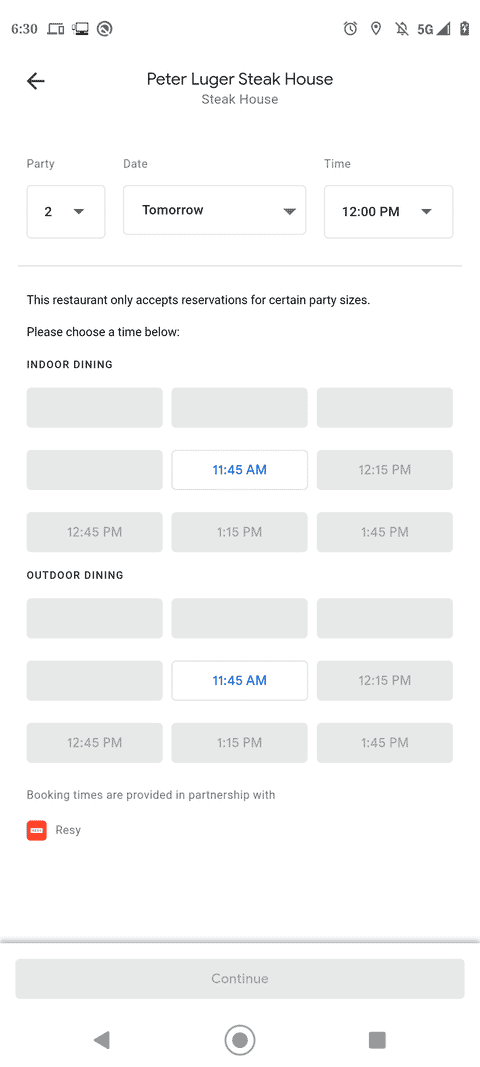
ما عليك سوى اتباع التعليمات ، والنقر فوق “تأكيد” ، ويُمكنك تجنب الانتظار. يُمكنك أيضًا استخدام “مساعد Google” لتذكيرك بإجراء الحجز.
9. إدارة ومراجعة بياناتك ونشاطك
يُمكنك التحكم في البيانات التي يجمعها “مساعد Google” من محادثاتك.
إذا كنت ترغب في الحصول على تفاصيل حول كيفية استخدام “مساعد Google” لبياناتك ، فقل “مرحبًا Google ، كيف تستخدم بياناتي؟”
إذا كنت ترغب في حذف البيانات ، يُمكنك أن تقول “OK Google ، احذف آخر شيء قلته لك”. يمكنك أيضًا حذف مجموعات كبيرة من المحادثات بقول ، “مرحبًا Google ، احذف كل ما قلته لك في الأسبوع الماضي.”
10. “رصد المكالمات” باستخدام مساعد Google
نتلقى جميعًا مكالمات عشوائية كل يوم. إذا كان لديك هاتف Pixel ، وتلقيت مكالمة من رقم غير معروف ، فانقر على “رصد المكالمات”. سيقوم مساعد Google بالرد على المكالمة وعرض نسخة حية.
باستخدام هذه الميزة ، يمكنك معرفة سبب تلقيك للمكالمة الغريبة والقفز على الخط إذا كان الإتصال مُهمًا. إذا كانت مكالمة أخرى لتجديد الضمان ، فلديك أيضًا خيار إنهاء المكالمة.
يمكنك استخدام ميزة “رصد المكالمات” لمعرفة هوية المتّصل وسبب اتصاله قبل الردّ على المكالمة. تعمل ميزة “رصد المكالمات” على جهازك ولا تستخدم شبكة Wi-Fi أو بيانات الجوّال. ويتم احتساب المكالمات التي يردّ عليها “مساعد Google” ضمن دقائق المكالمات عبر مشغّل شبكة الجوال.
مساعد Google مليء بالمهارات المُفيدة
من السهل تشغيل “مساعد Google” والإستمتاع بما يُمكنك فعله به بالفعل. مُسلحًا ببعض من أكثر المهارات المُفيدة للمساعد الصوتي ، يُمكنك الآن إنجاز المزيد على جهاز Android الخاص بك بينما بالكاد تلمس الشاشة.
وبمجرد أن تُتقن هذه الأشياء ، هناك المزيد من الاستخدامات المُتقدمة لاكتشافها ضمن “مساعد Google”. يُمكنك الإطلاع الآن على أفضل الطرق التي يمكن أن يساعدك بها مساعد Google في التخطيط ليومك.







